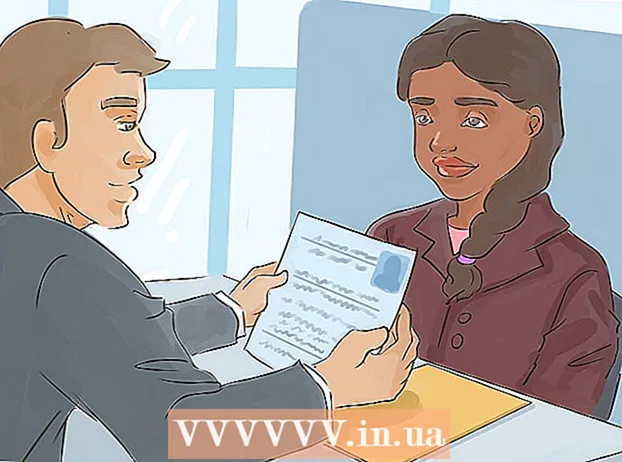Pengarang:
John Stephens
Tanggal Pembuatan:
28 Januari 2021
Tanggal Pembaruan:
1 Juli 2024

Isi
Merasa frustrasi dengan kecepatan koneksi Anda? Pernahkah Anda bertanya-tanya apakah ada cara untuk mempercepat unduhan Anda? Meskipun tidak mungkin untuk sepenuhnya mengoptimalkan koneksi Internet dan kecepatan unduh Anda, tip dan trik berikut akan sedikit membantu Anda.
Langkah
Metode 1 dari 6: Kecepatan Server
Akses halaman uji kecepatan Internet dan catat kecepatan unduh dan unggah. Anda akan menginginkan pengukur sehingga Anda dapat membandingkan kecepatan sebelumnya (lebih lambat) dengan nanti (lebih cepat).
- Untuk menemukan situs pengujian kecepatan Internet, masukkan kata kunci "Pengujian kecepatan Internet" ke dalam mesin pencari dan temukan situs pengujian gratis. Akan ada banyak pilihan untuk Anda.
- Setelah Anda mengakses situs web pengujian kecepatan Internet, masukkan lokasi geografis Anda (jika perlu) dan jalankan pengujian. Situs web akan memberi tahu Anda kecepatan unduh dan unggah Anda. Catat angka-angka itu.

Pergi ke tempat komputer menyimpan informasi DNS. Lokasi penyimpanan informasi ini pada sistem operasi yang berbeda seringkali tidak sama. Berikut adalah instruksi untuk mengakses:- Windows 7 / Vista: Buka → Panel Kontrol → Lihat status dan tugas jaringan (Lihat status dan tugas jaringan) → Lihat status (klik untuk memilih koneksi kabel atau wifi) → Properti (Properti) → Internet Protocol Version 4 (TCP / IPv4) → Properti. Saat melanjutkan ke langkah ini, klik "Gunakan alamat server DNS berikut".
- Mac OSX: Pengaturan Sistem → Jaringan → Lihat status (klik untuk memilih koneksi kabel atau wifi) → Lanjutan → DNS

Hapus nomor DNS lama dan masukkan 2 atau 3 alamat server DNS yang terbuka di kotak. Alamat server DNS terbuka termasuk "208.67.222.222" dan "208.67.220.220". Terapkan perubahan setelah selesai.- Jika Anda ingin mencari alamat server DNS khusus, gunakan aplikasi seperti ini Tolok Ukur Kecepatan Nama Domain atau Namebench dari Gibson Research Company. Aplikasi ini akan memeriksa sistem dan menampilkan situs kanonis yang dapat Anda gunakan.

Matikan browser, dan restart, lalu uji kecepatan alamat DNS baru. Kunjungi situs web uji kecepatan yang Anda gunakan sebelumnya dan lihat seberapa cepat kecepatan Internet setelah mengganti DNS.
Metode 2 dari 6: Unduhan Torrent
Maksimalkan jumlah koneksi. Koneksi rekan mengunduh lebih cepat.Untuk melakukan ini, Anda harus pergi ke program (BitTorrent, Vuze, uTorrent, dll.), Dan klik Pilihan → Pengaturan → Bandwidth. Kemudian, setel jumlah maksimum koneksi peer per torrent menjadi 500.
Lakukan enkripsi protokol Anda. Ini menyamarkan apa yang Anda unduh sehingga ISP tidak memilih untuk mencekiknya. (ISP mengatur jika mereka tahu BitTorrent melakukan banyak unduhan.) Untuk melakukan:
- Buka Settings → BitTorrent, lalu pilih "Protocol Enforcement", dan alihkan ke "Forced". Klik "Terapkan" jika perlu, dan keluar dari layar.
Selalu periksa kecepatan unggah Anda. Dalam semangat menghubungkan-untuk-menghubungkan, Anda harus memiliki unggahan yang sama dengan unduhan Anda. Namun, jika Anda mengunggah terlalu banyak, pasti akan memengaruhi kecepatan unduh. Aturan praktis yang baik adalah membatasi kecepatan unggah hingga 80%.
Ubah port untuk melewati pelambatan ISP. Port default BitTorrent biasanya antara 6881 dan 6999. Jika Anda menyetel port berbeda dengan menonaktifkan pengaturan Random Port, lalu memasukkan angka yang lebih besar dari 10000, Anda akan melihat peningkatan yang nyata dalam kecepatan unduh. jelas. iklan
Metode 3 dari 6: Perbarui
Pasang akselerator unduhan. Akselerator sangat berguna. Beberapa dari mereka benar-benar bekerja dengan sangat baik. Akselerator unduhan membantu Anda menyiapkan dan menjalankan apa pun dengan cepat dan mudah, dan mengatur unduhan Anda. Beberapa pengelola unduhan terbaik adalah Internet Download Manager dan uGet.
Singkirkan spyware yang mengganggu. Spyware adalah perangkat lunak yang menginstal dirinya sendiri di komputer, diam-diam mengambil informasi tentang penggunaan internet seseorang. Spyware dan virus menggunakan sumber daya yang tersedia, dan membuat komputer Anda berjalan lebih lambat. Spyware sering mengirimkan laporan tentang penggunaan internet Anda, yang menghabiskan banyak bandwidth.
- Mari kita mulai dengan menjalankan perangkat lunak anti-virus untuk memindai seluruh komputer Anda. Matikan semua program sebelum memindai. Mulailah memindai. Nyalakan ulang komputer dan lanjutkan pemindaian lagi, demi keamanan.
- Pindai komputer dalam mode aman. Pemrogram cerdas sering kali membuat perangkat lunak yang sulit dihapus dari komputer. Untuk memberi komputer Anda kesempatan untuk melawan, restart Mac atau PC Anda dalam mode aman, bukan mode normal.
Instal perangkat lunak yang memungkinkan Anda mengunduh dari beberapa server. Banyak server memberlakukan batas unduhan maksimum pada komputer Anda, membatasi kecepatan yang membuat Anda tidak bisa mendapatkan kecepatan maksimum. Untuk menyiasati ini, Anda dapat mengunduh beberapa "pengelola unduhan" (mis. GetRight).
- Apa yang akan dilakukan program ini? Perangkat lunak seperti GetRight akan mengambil alih pengunduhan file, dan kemudian segera mencari file di berbagai lokasi berbeda. Ini kemudian akan mengunduh file menjadi beberapa bagian dari banyak server yang berbeda. Menggunakan perangkat lunak seperti di atas dapat meningkatkan kecepatan unduh Anda hingga 1000%.
Metode 4 dari 6: Pembersih Virus
Pastikan Anda memiliki program anti-virus yang efektif. Virus akan memperlambat kecepatan unduh dan penjelajahan Anda. Anda disarankan untuk menjalankan program antivirus secara teratur, terutama saat tersambung ke Internet. Perangkat lunak anti-virus yang populer adalah BitDefender, Avast, dan AVG.
- Hindari Norton, karena kemungkinan besar akan menurunkan kinerja komputer Anda dan sulit untuk dihapus sepenuhnya.
- Pindai virus setidaknya sekali seminggu, lebih banyak lagi jika Anda sering mengunduh file.
- Jangan menginstal lebih dari satu program antivirus pada saat yang bersamaan.
Unduh beberapa program anti-adware. Adware menyerang browser Anda, mengirimkan iklan dan popup. Adware diinstal saat Anda mendownload acara dari Internet, atau saat Anda salah mengklik billboard. Perangkat lunak ini memperlambat koneksi karena mereka terus-menerus mengambil iklan, biasanya dari server asing.
- Program anti-adware yang populer adalah Malwarebytes, Spybot S&D, AdwCleaner, dan HitmanPro.
- Anda dapat menginstal lebih dari satu program anti-adware. Direkomendasikan agar Anda menginstal setidaknya dua program berbeda, karena mereka sering memiliki database berbeda yang memindai secara berbeda. Ini berarti bahwa satu program dapat menemukan hal-hal yang tidak dapat ditemukan oleh program lain.
Jalankan program antivirus dan anti-adware Anda dalam Safe Mode. Anda dapat menemukan lebih banyak file yang terinfeksi dalam Safe Mode, dan membuat pemindaian lebih efisien. Anda dapat mengakses Safe Mode dengan me-restart komputer Anda dan menahan tombol F8. Pilih Safe Mode dari daftar pilihan, lalu jalankan program antivirus dan anti-adware seperti biasa.
- Jika Anda mengalami kesulitan untuk menghapus virus, dan perangkat lunak anti-virus tidak dapat menghapus ancaman, Anda mungkin perlu memformat komputer Anda dan menginstal ulang sistem operasi Anda.
Hindari infeksi nanti. Setelah Anda membersihkan virus dan perangkat lunak anti-iklan, Anda akan melihat peningkatan dalam kecepatan koneksi Anda. Tidak ada gunanya jika mesin terus terinfeksi lagi, jadi buat kebiasaan penjelajahan yang aman untuk menghindari membuang-buang waktu untuk masalah ini di masa mendatang.
- Hindari mengunduh file ilegal. Meskipun ada banyak file bajakan yang benar-benar aman, itu masih menjadi alasan utama komputer terinfeksi virus. Pastikan Anda mengunduh file dari sumber yang dapat diandalkan.
- Jangan unduh lampiran yang tidak dikenal. E-mail juga merupakan alat penyebaran virus. Anda perlu melihat lebih dekat pada lampiran dan mengunduh hanya yang diperlukan. Bahkan surat dari teman atau kerabat tepercaya dapat tertular virus yang tidak mereka ketahui, jadi periksalah dengan cermat sebelum membuka "foto liburan".
- Jangan klik di billboard. Banyak baliho dan dialog akan mencoba membodohi Anda agar berpikir bahwa Anda perlu klik. Salah satu trik umum adalah membuat dialog seperti jendela pemindaian virus. Kotak dialog akan memberi tahu komputer Anda terinfeksi, dan satu-satunya cara untuk memperbaikinya adalah dengan mengekliknya. Ini tidak pernah benar.
- Lihat berbagai artikel online untuk tip lebih lanjut tentang menghindari virus dan malware.
Metode 5 dari 6: Peningkatan perangkat keras
Perbarui driver perangkat jaringan. Pastikan pengaturan Kecepatan dan Dupleks perangkat keduanya diatur ke maksimum. Setting perangkat, misalnya, bisa pada 1 Gbps. Full Duplex memberikan kecepatan optimal.
Jika Anda memiliki router, cadangkan dan setel ulang halaman router (lihat artikel tentang cara mengakses Router) dan perbarui firmware. Ini akan memastikan router Anda berfungsi dalam kondisi terbaik.
Pastikan router tidak mengalami gangguan apa pun. Pada router nirkabel, sinyal disiarkan 360 derajat, yang berarti Anda kehilangan sebagian sinyal jika Anda meninggalkan router di sudut rumah Anda. Uang kertas dapat digunakan untuk membuat sinyal menjadi satu arah, dan disiarkan lebih kuat di ruang kelas atau ruang tamu.
- Beberapa efek umum lainnya dapat berupa:
- Gunakan kabel coax yang panjang untuk menghubungkan modem. Kabel pendek akan memberikan kecepatan beban lebih cepat.
- Jauhkan perangkat yang dapat menyebabkan interferensi, seperti ponsel, dari komputer dan router.
- Beberapa efek umum lainnya dapat berupa:
Kosongkan cache modem dengan mencabut daya. Cache modem perlu di-refresh dari waktu ke waktu, dan Anda dapat melakukannya dengan mudah. Cabut saja modem selama 10 detik, lalu pasang kembali. Lakukan ini dari waktu ke waktu untuk menyegarkan cache modem. iklan
Metode 6 dari 6: Metode Lain
Temukan port nirkabel yang menawarkan koneksi kecepatan lebih tinggi. Jika Anda memiliki laptop, Anda dapat mencari port nirkabel yang menawarkan koneksi lebih cepat. Anda dapat melihat universitas Anda, kafe internet, perpustakaan, rumah Anda atau rumah orang yang Anda cintai - seseorang yang Anda kenal memiliki akses Internet kecepatan tinggi.
Matikan semua program yang tidak digunakan saat mengunduh. Saat Anda mengunduh file besar (atau kecil), matikan program yang tidak digunakan untuk mengunduh. Program komunikasi dapat menghabiskan banyak bandwidth.
- Jika Anda perlu menggunakan program tersebut saat mengunduh, gunakan satu komputer untuk memuat dan komputer lainnya untuk menjalankan program. Anda bisa pergi ke perpustakaan, meminjam teman, dan sebagainya. untuk mengakses komputer lain.
Instal koneksi Internet yang optimal. Koneksi Internet Anda mungkin tidak optimal. Misalnya, jika Anda menggunakan DSL, tetapi tinggal jauh dari kantor pusat, Anda akan mengalami kecepatan unduh yang lemah. Jika demikian, Anda dapat beralih ke ISP lain atau menggunakan kabel.
Jangan mengunggah informasi saat Anda mengunduhnya. Jika Anda mengunggah file sambil mengunduh hal-hal lain, Anda menempatkan banyak bandwidth pada bandwidth Anda. Ini seperti menyalakan keran air dingin sepenuhnya, menyalakan keran air panas, dan kemudian bertanya-tanya mengapa airnya tidak sepanas itu. Hal yang sama berlaku untuk bandwidth. Jika air dingin (unggah) dibuka penuh, akan sulit untuk merasakan air hangat (download).
- Setel bandwidth unggahan Anda pada 90% atau lebih rendah dari kecepatan unggah Anda. Ini akan menyisakan bandwidth untuk memproses permintaan unduhan.
Nasihat
- Beberapa akselerator unduhan berfungsi dengan baik, tetapi yang lainnya tidak. Pilih program yang berperingkat tinggi dan unduhannya bagus.
- Mungkin komputer Anda memperlambat kecepatan unduh. Tingkatkan memori, perbarui CPU, instal perangkat lunak antivirus, dan bersihkan hard drive Anda. Jika Anda menggunakan jaringan nirkabel, pastikan kartu jaringan sudah diperbarui dan bebas dari bug perangkat lunak.
- Kecepatan internet yang lebih tinggi mungkin akan lebih mahal, tetapi itu sangat berharga!
Peringatan
- Beberapa pengoptimal Internet akan mengacaukan koneksi Internet Anda jika Anda tidak mengkonfigurasinya dengan benar.
- Pastikan untuk mengikuti prosedur yang benar saat memperbarui firmware router.
Apa yang kau butuhkan
- Komputer
- koneksi internet
- Ruang pada hard drive untuk menyimpan file
- Untuk hasil terbaik - komputer membutuhkan minimal 1G RAM dan prosesor 1,5Ghz.
- Beberapa perangkat lunak yang bagus.